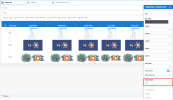Afficher des images
Vous pouvez afficher des images extraites de votre base de données ou à partir d'un lien URL. Si vous souhaitez ajouter un hyperlien, reportez-vous à Ajouter un hyperlien.
Pour afficher l'image de votre base de données :
Important
Seuls les formats JPG, PNG et GIF sont pris en charge.
- Ajoutez les données de Blob (Binary Large OBject) à votre base de données.

- Dans l'onglet Modèles de données et vues, cliquez avec le bouton droit de la souris et sélectionnez Nouveau modèle de données pour créer un modèle de données basé sur les données Blob .
- Dans le Concepteur de modèle de données, configurez le champ Format :
- Dans la section Catégories, cliquez sur Image.
- Dans la liste déroulante Format des données, sélectionnez Brut et cliquez sur OK.
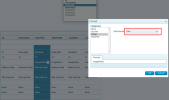 />
/> - Dans le coin supérieur gauche, cliquez sur Fichier et sélectionnez Enregistrer modèle de données.
- De retour à l'onglet Modèle de données et vues , créez une Nouvelle vue à partir du modèle de données où vous avez configuré le champ Format et sélectionnez Feuille de calcul.
- Ajoutez les champs Image (RAW) et configurez la hauteur de l'image dans les propriétés de la feuille de calcul ( cliquez sur
pour y accéder).
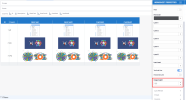
Afficher une image à partir d'un lien URL :
- Préparez le lien URL dans les tables de votre base de données.

- Dans l'onglet Modèles de données et vues, cliquez avec le bouton droit de la souris et sélectionnez Nouveau modèle de données pour créer un modèle de données.
- Dans le Concepteur de modèle de données, configurez le champ Format :
- Dans la section Catégories, cliquez sur Image.
- De la liste déroulante Format des données, sélectionnez URL et cliquez sur OK.
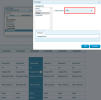
- Dans le coin supérieur gauche, cliquez sur Fichier et sélectionnez Enregistrer modèle de données.
- De retour à l'onglet Modèle de données et vues , créez une nouvelle vue à partir du modèle de données où vous avez configuré le champ Format et sélectionnez Feuille de calcul.
- Ajoutez les champs Image (URL) et configurez la hauteur de l'image dans les propriétés de la feuille de calcul ( cliquez sur
pour y accéder).